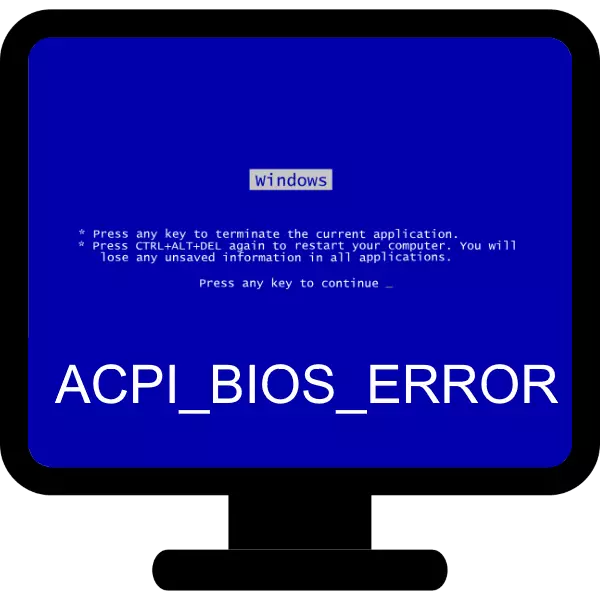
Uno degli errori più spiacevoli che si verificano su un computer con un sistema operativo Windows è BSOD con il testo "ACPI_BIOS_ERROR". Oggi vogliamo presentarvi di eliminare questo fallimento.
Elimina ACPI_BIOS_Error.
Il problema in esame avviene per una serie di motivi, che vanno dagli errori del software come i problemi con i conducenti o le violazioni nel sistema operativo e terminano con il guasto hardware della scheda madre o i suoi componenti. Di conseguenza, il metodo di trattare con un errore dipende dalla causa della sua manifestazione.Metodo 1: Eliminazione dei conflitti del conducente
La causa del programma più probabile dell'errore in esame sarà il conflitto dei driver: ad esempio due versioni, firmate e non firmate o i driver sono stati danneggiati per qualche motivo. In una situazione del genere, dovresti trovare la catena il problema e rimuoverlo. Si prega di notare che la procedura è possibile solo se il sistema è caricato e per un po 'di tempo è in grado di funzionare normalmente. Se BSOD "funziona" costantemente, e l'accesso al sistema non funziona, vale la pena utilizzare i metodi per ripristinare le sue prestazioni.
Lezione: Restore di Windows
La procedura per verificare i driver mostrerà sull'esempio di Windows 10.
- Carica il sistema in "Modalità provvisoria", quali istruzioni ti aiuteranno sul link sottostante.

Leggi di più: Come andare su "Modalità provvisoria" su Windows
- Successivamente, apri i tasti Win + R dalla combinazione dei tasti Win + R, dopo di che il Very Verificatore nella stringa dell'applicazione e fare clic sul pulsante OK.
- Apparirà lo strumento di controllo del driver, controllare l'opzione "Crea parametri non standard ...", quindi fare clic su "Avanti".
- Nota le opzioni, ad eccezione degli elementi "Emulazione della mancanza di risorse" e continua.
- Qui, evidenzia l'opzione "Scegli automaticamente driver senza segno", fare clic su "Avanti" e riavviare la macchina.
- In caso di problemi con il software di servizio, apparirà la "schermata blu della morte", su cui verranno indicati i dati necessari per la risoluzione dei problemi del problema (numero e nome del modulo guasto). Registrali e usa la ricerca su Internet per determinare con precisione l'affiliazione del software difettoso. Se BSOD non si è manifestato, tenere nuovamente i passaggi 3-6, ma questa volta sul passaggio 6, selezionare "Seleziona il driver dall'elenco".

Nell'elenco del software, selezionare la casella di fronte a tutte le posizioni, in cui non "Microsoft Corporation" è indicato come provider e ripetere la procedura di controllo del driver.
- È possibile eliminare un driver guasto tramite "Device Manager": basta aprire questo snap-in, chiamare le proprietà dell'attrezzatura desiderata, vai alla scheda Driver e fare clic sul pulsante Elimina.

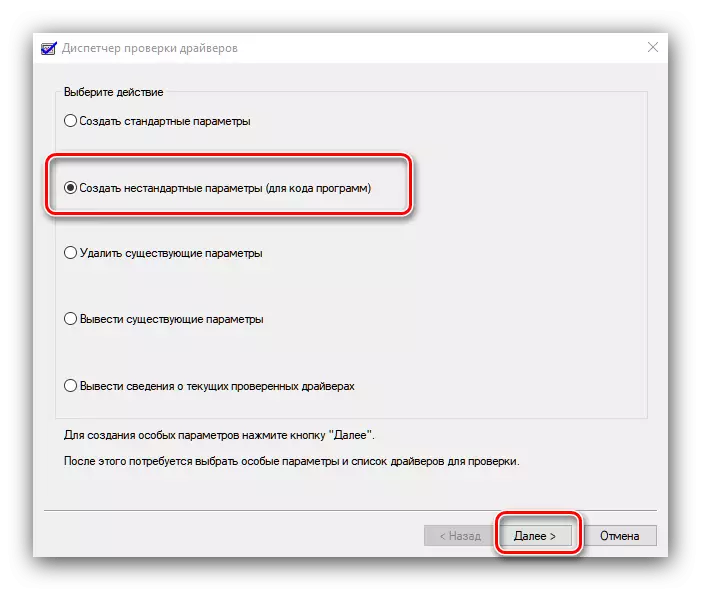
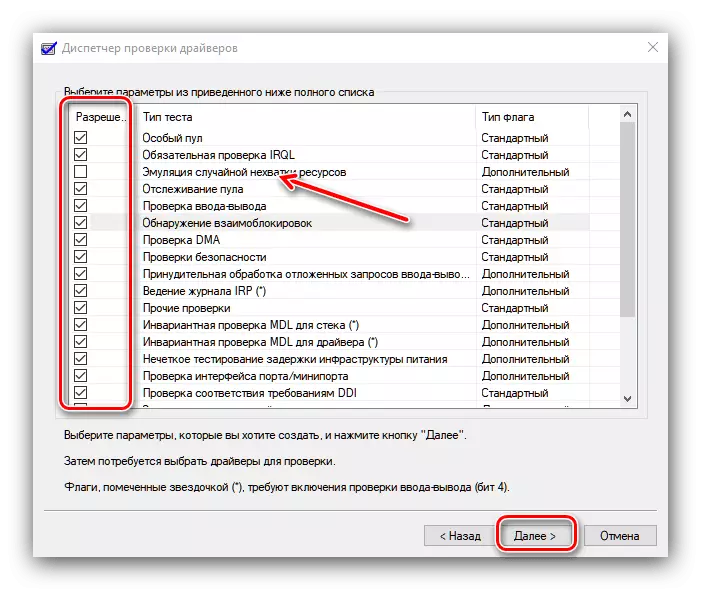


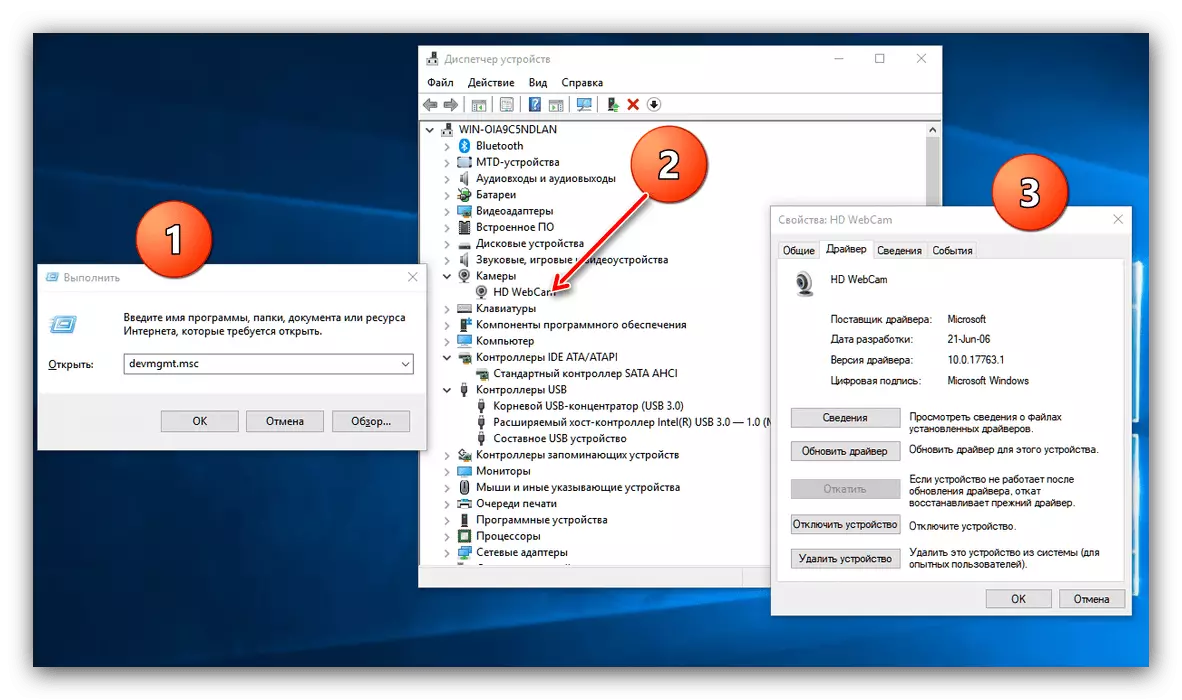
Se la causa della manifestazione di ACPI_BIOS_ERROR è stato driver, i passaggi precedenti li aiuteranno a eliminarli. Se il problema è osservato o il controllo non ha mostrato i guasti - Leggi ulteriormente.
Metodo 2: Aggiornamento del BIOS
Spesso, il problema è causato dal BIOS stesso - molte versioni non supportano la modalità ACPI, motivo per cui si verifica l'errore specificato. Il firmware della scheda madre è desiderabile aggiornare regolarmente, poiché il produttore elimina errori nelle ultime revisioni ed entra in una nuova funzionalità.

Per saperne di più: come aggiornare il BIOS
Metodo 3: Impostazioni dei parametri del BIOS
Inoltre, il problema è spesso in impostazioni errate per la "scheda madre" - alcune opzioni di alimentazione aggiuntive nei valori non conformi causano la manifestazione ACPI_BIOS_Error. L'opzione migliore imposterà i parametri corretti o ripristinare i loro valori in fabbrica. L'istruzione sul collegamento qui sotto ti aiuterà a fare correttamente questa operazione.

Per saperne di più: Come configurare il BIOS per ACPI
Metodo 4: Controllo RAM
Il fallimento fallito può comparire a causa di problemi con i moduli RAM - l'occorrenza di un errore spesso risulta il primo segno di guasto di una delle tavole. Per eliminare questo problema, la RAM vale la pena verificare ulteriormente uno dei metodi proposti nella Guida.
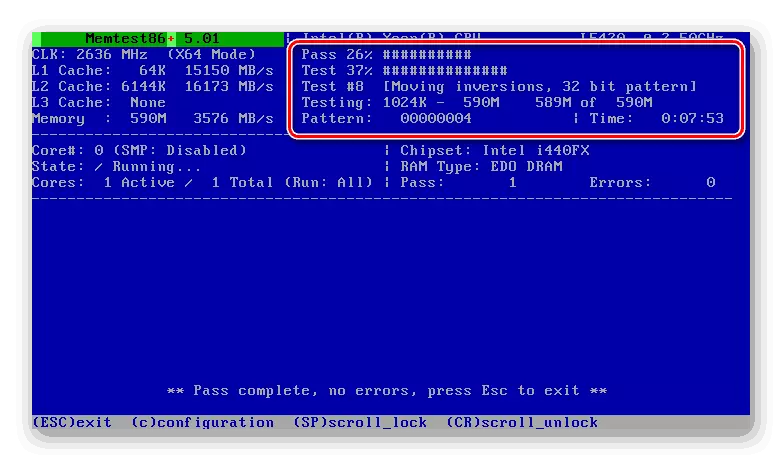
Lezione: come controllare la RAM per errori
Conclusione
L'errore ACPI_BIOS_Error si manifesta in diversi motivi, software o hardware, motivo per cui non esiste un metodo di eliminazione universale. Nel caso più estremo, è possibile provare a reinstallare il sistema operativo.
